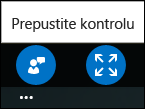Kad ste sa sastankom programa Lync povezani iz programa Lync, ne možete prenositi sadržaj niti omogućiti zajedničko korištenje svojeg zaslona. Ali možete vidjeti zajedničke sesije i prezentacije programa PowerPoint, čak i preuzeti kontrolu nad sadržajem ako ste izlagač.
Promjena prikaza
Dok gledate zajednički sadržaj, možete kontrolirati kako se taj sadržaj prikazuje u prozoru sastanka. Dodirnite ili kliknite zajednički prostor da bi vam se u donjem desnom kutu prikazale mogućnosti Stvarna veličina i Prilagodi prikazu.
Mogućnošću Stvarna veličina sadržaj se prikazuje u onoj veličini u kojoj se prikazuje i na računalu osobe koja je omogućila njegovo zajedničko korištenje.
Mogućnošću Prilagodi prikazu veličina sadržaja mijenja se i usklađuje s veličinom vašeg zaslona.
Ako osoba koja je omogućila zajedničko korištenje sadržaja ima, primjerice, veći monitor od vas te odaberete mogućnost Stvarna veličina, vidjet ćete samo onaj sadržaj koji stane na vaš zaslon i morat ćete se pomicati po njemu da biste vidjeli ostale dijelove.
Ako odaberete mogućnost Prilagodi prikazu, zajednički će se sadržaj smanjiti i prilagoditi manjem zaslonu. Možete se prebacivati s jedne mogućnosti prikaza na drugu te odabrati onu koja vam najbolje odgovara.
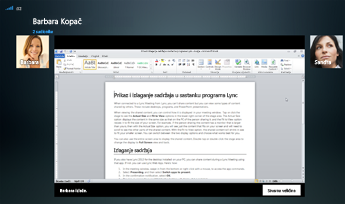
Zajednički sadržaj možete prikazati i preko cijelog zaslona. Dvostruko dodirnite ili dvokliknite zajednički prostor da biste prikaz promijenili u prikaz na cijelom zaslonu ili da biste isključili taj prikaz.
Prikaz i izlaganje prezentacije programa PowerPoint
Ako je netko prenio prezentaciju programa PowerPoint i omogućio njezino zajedničko korištenje, možete se privatno pomicati unaprijed ili unazad po slajdovima ili preuzeti kontrolu nad prezentacijom. Imajte na umu da morate imati ulogu izlagača da biste to mogli učiniti.
Privatan prikaz slajdova
Da biste se pomicali po slajdovima, dodirnite ili kliknite neki slajd, a zatim se pomičite pomoću strelica na dnu sastanka.
Time nećete ometati sastanak te ćete se u bilo kojem trenutku moći vratiti na slajd koji izlagač trenutno prikazuje. Samo odaberite Povratak na prikaz izlagača.

Preuzimanje uloge izlagača
Ako vam trenutni izlagač za to da dozvolu, možete mijenjati slajdove na sastanku.
-
Dodirnite ili kliknite slajd, a zatim odaberite ikonu u donjem lijevom kutu zaslona.

-
Odaberite Preuzimanje uloge izlagača.
Izlagaču se šalje obavijest da vam dopusti pristup.

-
Kad vam izlagač dodijeli dozvolu, i vi ćete primiti obavijest. Počnite mijenjati slajdove odabirom strelica na dnu prezentacija.

Preuzimanje kontrole nad zajedničkim korištenjem radne površine ili programa
Premda iz sastanka programa Lync ne možete omogućiti zajedničko korištenje svoje radne površine ili programa, možete zatražiti kontrolu nad sesijom zajedničkog korištenja koju je započeo drugi izlagač.
Kad netko drugi omogući zajedničko korištenje programa ili radne površine:
-
Dodirnite ili kliknite zajedničko područje, a zatim odaberite ikonu u donjem lijevom kutu zaslona.

-
Odaberite gumb Zatražite kontrolu.
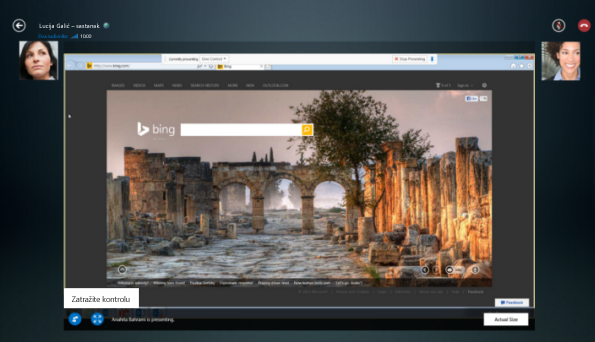
-
Izlagač će primiti obavijest te vam može dati kontrolu ili uskratiti pristup.
-
Kad izlagač prihvati zahtjev, dobit ćete obavijest i moći ćete kontrolirati sesiju zajedničkog korištenja sadržaja s njegova računala.
-
Kad završite s izlaganjem, odaberite točkice na dnu zaslona da biste predali kontrolu.